Voitko poistaa päivämäärän Instagram -tarinasta?
Miscellanea / / August 04, 2021
Jotkut ihmiset lähettävät valokuvansa Instagramiin huomaamatta, että päivämääräleima on olemassa, ja tämä on saattanut aiheuttaa ongelmia henkilökohtaisesti. Jos et tunne Instagram -ominaisuuksia, et ehkä tiedä, mutta on vain muutamia tapoja poistaa päivämäärä Instagram -tarinasta. Joskus Instagram voi lisätä päivämääriä kuviin, jos lähetät Instagram -tarinaasi.
Kuviesi ja tarinasi päivämääräleimat voivat olla hyödyllisiä joillekin ihmisille, jotka haluavat saada päivämääräleiman muistamaan muistot erityisestä päivästä. Mutta samaan aikaan et ehkä pidä siitä ja haluat poistaa sen tarinastasi. Siksi saatat haluta poistaa ne tai muokata niitä. Joten tässä artikkelissa aiomme selittää, voitko poistaa päivämäärän Instagram -tarinasta tai muuttaa sitä joka tapauksessa ennen julkaisua ja sen jälkeen.
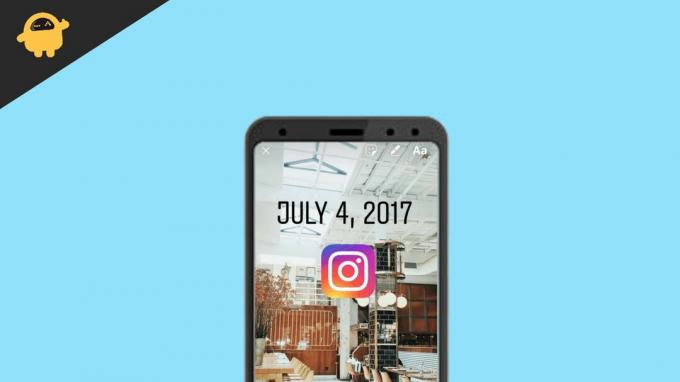
Sivun sisältö
- Päiväysleiman poistaminen lähettämisen aikana:
- Voinko poistaa sen, kun olen julkaissut tarinani?
- Voinko kirjoittaa mukautetun päivämääräleiman?
- Johtopäätös
Päiväysleiman poistaminen lähettämisen aikana:
Instagram lisää päivämäärän leiman valokuvaasi lähettäessään minkä tahansa valokuvan tai videon. Voit joko muokata leimaa tarpeidesi mukaan, sijoittaa sen oikeaan paikkaan tai poistaa sen kokonaan. Joten jos mietit, kuinka tehdä jokin näistä, noudata näitä ohjeita.
- Avaa Instagram ja napauta tarinaasi.
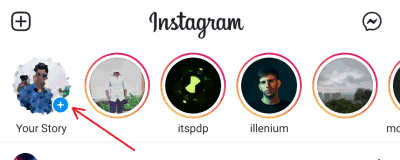
- Jos et ole julkaissut tarinoita, se pyytää sinua valitsemaan valokuvan tai videon.
- Valitse nyt valokuva, jonka haluat julkaista tarinaasi.
- Sinun pitäisi pystyä näkemään päivämääräleima automaattisesti näytöllä.
- Napauta sitä, ja sinun pitäisi nähdä erilaisia vaihtoehtoja muokata sitä väreillä jne.

- Voit myös siirtää sen ja sijoittaa sen mihin tahansa valokuvasi kohtaan, jos se on päällekkäin sinun tai ystäväsi kanssa.
- Voit joko siirtää leiman alareunassa olevaan roskakorikuvakkeeseen poistaaksesi sen kokonaan tarinastasi.
Voinko poistaa sen, kun olen julkaissut tarinani?
Valitettavasti Instagram ei salli sinun poistaa päivämääräleimaa tarinastasi sen julkaisemisen jälkeen. Kun se on julkaistu, et voi enää tehdä muutoksia viestiin tai tarinaan. Vaihtoehtoisesti voit poistaa tarinan ja luoda uuden käyttämällä samaa kuvaa. Mutta tällä kertaa sinun on poistettava päivämääräleima käyttämällä edellä mainittuja menetelmiä. Tämä menetelmä ei ole super fantastinen, mutta se voi pelastaa sinut joissakin tuhoisissa tilanteissa. Esikatsele tarinasi, napauta kolmea pistettä ja napauta Poista, niin tarina tulee poistaa. Lähetä se uudelleen ilman päivämääräleimoja.
Voinko kirjoittaa mukautetun päivämääräleiman?
Itse asiassa ei ole vaihtoehtoa, jolla voit kirjoittaa mukautetun päivämäärän valokuvaan tai videoon. Instagram vie automaattisesti aikaa kuvatiedostoosi upotetuista päivämäärätiedoista. On kuitenkin olemassa tapoja muuttaa upotetun tiedoston päivämäärää muuttaaksesi päivämäärää Instagram -tarinoissa. Voit seurata sitä, jos haluat luoda tarinan, jolla on eri päivämäärä kuin kuvan ottamispäivä.
- Oikea, Napsauta valokuvaa, jonka haluat muuttaa päivämäärää ja valitse Avaa.
- Valitse Kuvat -sovellus ja odota, että se avautuu sovelluksessa.
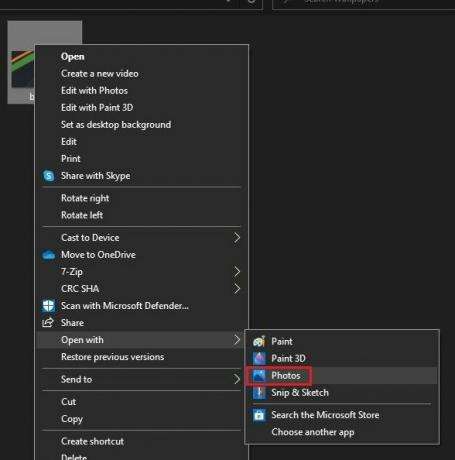
- Napsauta nyt kolmea vaakasuoraa pistettä näytön oikeassa kulmassa.
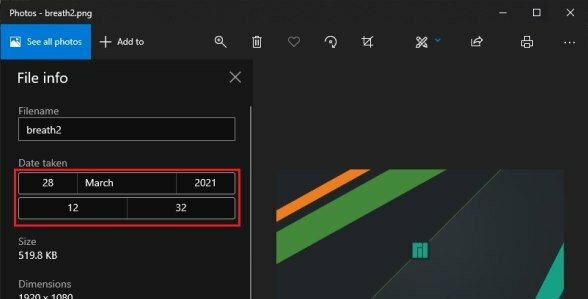
- Valitse Tiedoston tiedot ja kirjoita haluamasi päivämäärä Päivämäärä -kenttään ja paina Enter.
Nyt sinun pitäisi pystyä näkemään päivämäärä myös Instagram -tarinassa. Sen sijaan voit kirjoittaa mukautettua tekstiä ja jäljitellä sitä syöttämällä päivämäärän muodon. Voit myös käyttää mitä tahansa kolmannen osapuolen Android-sovellusta tekemään samoin älypuhelimellasi.
Voit esimerkiksi kirjoittaa lauantaina 31. heinäkuuta ja lisätä tekstin ja lähettää sen. Tämä mukautettu teksti voi näyttää aikaleimalta, mutta voit kirjoittaa haluamasi päivämäärän. Joskus ihmiset eivät huomaa tätä. Mutta jos sinulla on erittäin älykkäitä ystäviä, jotka ovat Instagram -ammattilaisia, et ehkä pääse helposti eroon tästä. Mutta se on arvokas oikeudenkäynti.
Johtopäätös
Kuten näet, päivämäärän poistaminen Instagram -tarinoistasi on helppoa lähetettäessä. Kuvaa tai videota ei kuitenkaan voi muokata sen lähettämisen jälkeen. Kuten jo mainittiin, sen uudelleen lähettäminen on ainoa tapa poistaa päivämäärä tarinastasi. Joten ennen kuin julkaiset mitään tarinastasi, tarkista se perusteellisesti ja julkaise sitten. Koska kun osut viestiin, et voi tehdä mitään sen muuttamiseksi, paitsi poistaa sen ja lähettää sen uudelleen.
Aiheeseen liittyvät artikkelit:
- Paras Instagram Live Video Downloaders vuonna 2021
- Miten sosiaalinen myynti voi auttaa markkinointia?
- Kuinka poistaa vastaukset Instagram -tarinoista
- Katso Instagram -tarinoita nimettömästi Qoobin avulla
- Opas digitaalisen yksityisyyden suojaamiseen vuonna 2021


![Stock ROMin asentaminen Singtech Z503: lle [Firmware Flash File / Unbrick]](/f/14212a9e41a0dc262b275b8cc7b2fea3.jpg?width=288&height=384)
![Stock ROM -levyn asentaminen YesTel Zest Plus -sovellukseen [laiteohjelmistotiedosto / pura]](/f/05bf98ebadad40be1b65e6e13c66b7fd.jpg?width=288&height=384)